Hoe geweldig het ook is, ProtonVPN kan nog steeds veel problemen tegenkomen die niet alleen uw computer kunnen schaden, maar ook uw privacy als persoon of als gebruiker. Als jij een van de mensen bent die wil leren hoe dat moet verwijder ProtonVPN Mac, het enige wat u hoeft te doen is deze gids te lezen en te leren hoe u dat kunt een app verwijderen snel met behulp van een krachtige tool.
Hoe ProtonVPN te verwijderen
- Op Mac: Forceer ProtonVPN onder Activity Monitor, open Finder en ga vervolgens naar Programma's om ProtonVPN.app naar de prullenbak te slepen en verwijder vervolgens de gerelateerde restjes onder de map ~/Library.
- Op Android: u hoeft alleen maar lang op het app-pictogram van ProtonVPN te drukken en op Verwijderen te klikken.
Inhoud: Deel 1. Hoe ProtonVPN volledig verwijderen op Mac?Deel 2. Hoe verwijder ik ProtonVPN handmatig van mijn Mac?Deel 3. Waarom blijft Proton VPN zeggen dat de verbinding is mislukt?Deel 4. Conclusie
Deel 1. Hoe ProtonVPN volledig verwijderen op Mac?
Het is tijd om de ProtonVPN-app van uw Mac te verwijderen, omdat deze schade aan het hele systeem van uw computer veroorzaakt. We raden u ten zeerste aan om het te verwijderen met een krachtig hulpmiddel zoals iMyMac PowerMyMac. Deze tool kan helpen het verwijderingsproces versnellen op uw Mac en maak meer ruimte op uw apparaat vrij voor nieuwe bestanden.
Je kunt het proberen App-verwijderprogramma om ProtonVPN op Mac snel te verwijderen. Het is ook een goede keuze voor jou verwijder GlobalProtect, Cisco AnyConnect of andere VPN-software.
U kunt nu leren hoe u ProtonVPN op Mac kunt verwijderen met behulp van de PowerMyMac-tool door de onderstaande instructies te lezen:
- Open de app nadat je klaar bent met installeren op je computer
- Klik op de App-verwijderprogramma functie en tik op het woord SCAN
- Zodra het scanproces is voltooid, worden alle apps weergegeven die op uw apparaat zijn geïnstalleerd
- Nu, vind ProtonVPN.app en klik erop
- Tik vervolgens op de CLEAN knop zodat u het verwijderingsproces kunt starten
Deze app is ook erg goed voor het vinden van ongewenste bestanden op de Mac en het verwijderen ervan: dubbele bestanden, vergelijkbare afbeeldingen, bestanden van groot formaat en zelfs oude bestanden die verouderd zijn. Het heeft een functie waarmee u met slechts één simpele klik bestanden op uw apparaat permanent kunt verwijderen. Het kan ook uw browsegeschiedenis wissen om uw privacy goed beschermd te houden tegen kwaadaardige bedreigingen.

Deel 2. Hoe verwijder ik ProtonVPN handmatig van mijn Mac?
Laten we u er nu aan herinneren dat de handmatige methode u meer tijd en moeite kost om ProtonVPN van uw Mac te verwijderen. Maar voor degenen die het willen weten, is hier een stapsgewijze handleiding die u kunt volgen om ProtonVPN op Mac volledig te verwijderen:
- Hoe het ProtonVPN-account te verwijderen?
Werkelijk, ProtonVPN het account niet heeft, moet u het ProtonMail-account verwijderen en verliest u de toegang tot alle Proton-apps, zoals ProtonVPN, Proton Drive en Proton Calendar.
- Klik Instellingen op uw accountpagina
- Klik Account verwijderen
- Als u nog steeds problemen ondervindt, moet u contact opnemen met het ProtonVPNsupport-team (ondersteuning@protonvpn.com)
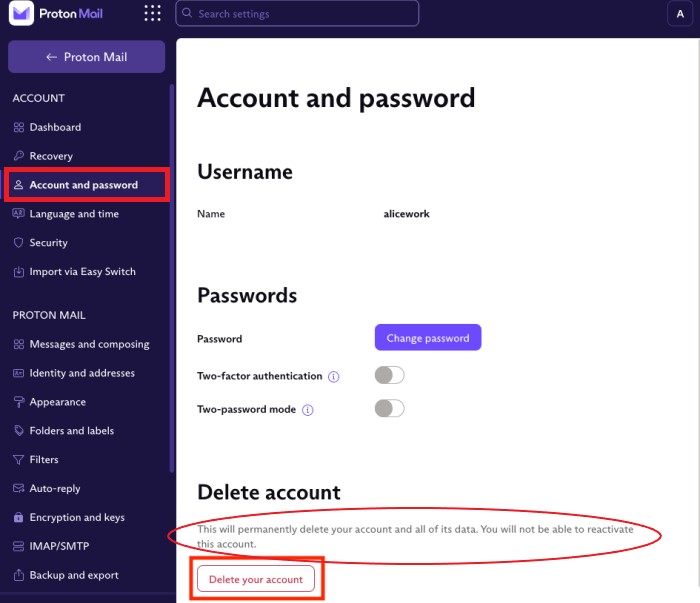
- Hoe ProtonVPN handmatig op Mac te verwijderen?
- Open je Dok en klik met de rechtermuisknop op het ProtonVPN-pictogram en kies vervolgens Verlaten
- U kunt ook naar uw Apple-menu Selecteer dan Dwingen Verlaten, klik vervolgens op ProtonVPN en bevestig de actie
- Klik vinder ga dan naar Toepassingen
- Vind de ProtonVPN.app en sleep het naar uitschot
- Om de restjes te verwijderen, open vinder, ga naar de mappen
~/Library/Application Support, ~/Library/Caches , ~/Library/Cookies, ~/Library/Preferences , ~/Library/Logs , ~/Library/Saved Application StateEtc. - Kies en selecteer alle overgebleven gegevens die zijn gekoppeld aan ProtonVPN
- Sleep ze naar uitschot klik vervolgens met de rechtermuisknop op de uitschot pictogram, selecteer Leeg uitschot
- Openen System Preferences op de Mac
- Kies Netwerk en verwijder alle VPN-profiel(en) die door Proton zijn gemaakt door op de knop "-"Knop
- Start de Mac opnieuw op en bevestig of u ProtonVPN op Mac kunt verwijderen
Nu is de ProtonVPN-app eindelijk van uw apparaat verwijderd. Maar als u de eenvoudigere manier wilt, kunt u natuurlijk nog steeds het beste de PowerMyMac-software gebruiken.
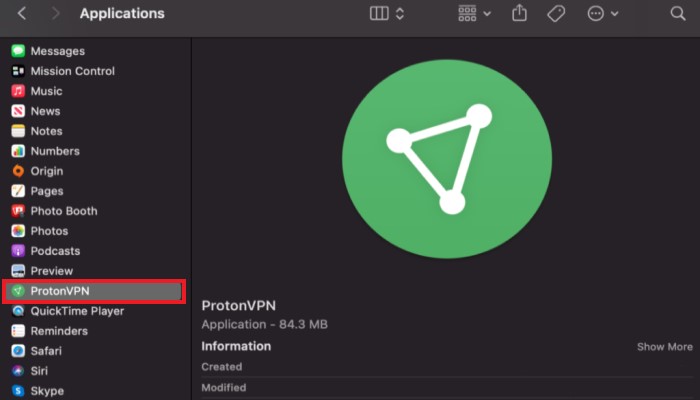
Deel 3. Waarom blijft Proton VPN zeggen dat de verbinding is mislukt?
ProtonVPN zal op een gegeven moment problemen vertonen die schadelijk zijn voor uw apparaat of ervoor zorgen dat uw computer vastloopt. Soms hij maakt zelfs geen verbinding meer. Dit kan te wijten zijn aan een technische fout of aan dagelijks serveronderhoud. Daarom vinden veel gebruikers graag een manier om ProtonVPN op Mac te verwijderen.
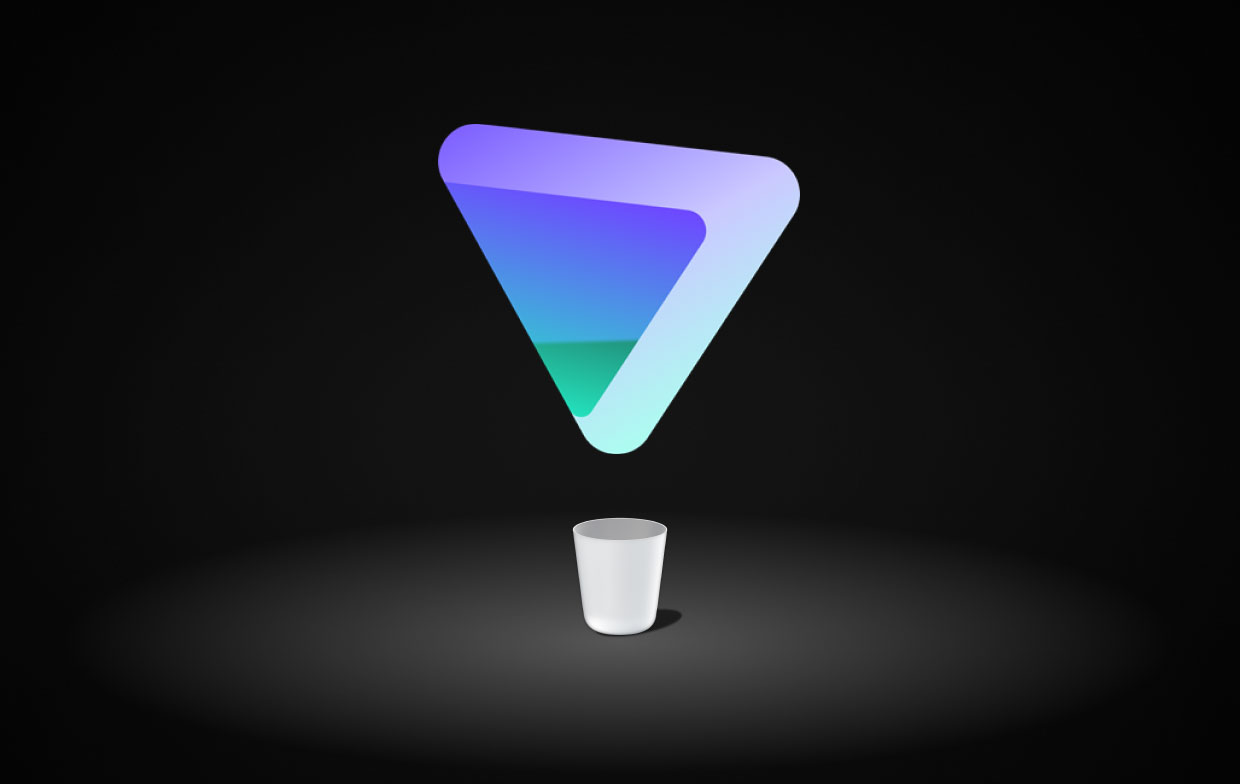
Deel 4. Conclusie
Nu je eindelijk dit deel hebt bereikt, weten we zeker dat je het nu hebt geleerd hoe ProtonVPN op Mac te verwijderen met behulp van verschillende methoden die we u hebben gegeven. Nogmaals, u kunt de handmatige manier gebruiken, maar het zal u veel geduld, tijd en moeite kosten. Aan de andere kant, met behulp van de functie "App-verwijderprogramma” van de tool PowerMyMac kan u veel tijd en moeite besparen om ProtonVPN met succes te verwijderen.



